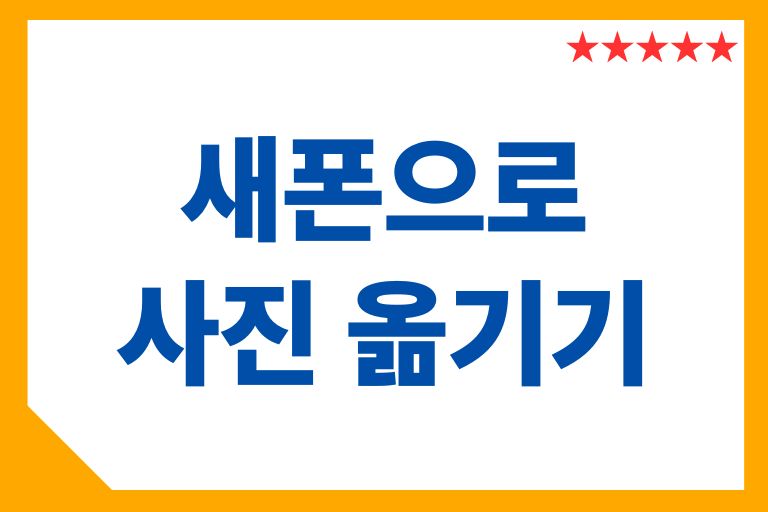핸드폰을 새로 구입하거나 어쩔 수 없이 다른 핸드폰으로 유심을 바꿔서 사용해야 할 경우가 있습니다. 이럴때는 기존에 있는 자료와 사진을 새폰으로 옮겨야 하는데요. 어떤 방법이 있을까요? 간단한 방법을 소개해 드릴께요. 차근차근 새폰으로 사진 옮기기를 시작해 봐요.
스마트 스위치
삼성 스마트 스위치는 삼성 휴대폰 사용자가 데이터를 새 휴대폰으로 쉽게 이동할 수 있게 해주는 애플리케이션입니다. 연락처, 메시지, 사진, 음악, 동영상 등 다양한 데이터를 포함한 거의 모든 종류의 데이터를 이동시킬 수 있어요. USB 케이블, Wi-Fi 직접 연결, 또는 외장 메모리 카드를 통해 데이터를 이동시킬 수 있는 여러 방법을 제공해요.
사용 방법
삼성 스마트 스위치 앱을 두 휴대폰 모두에 설치하세요.
두 휴대폰을 USB 케이블과 함께 삼성 커넥터로 연결하거나, 같은 Wi-Fi 네트워크에 연결하세요.
앱을 실행하고, ‘데이터 전송’을 선택한 후 이동하고자 하는 데이터 유형을 선택하세요.
‘전송’ 버튼을 누르면 데이터 이동이 시작됩니다.
Nearby Share (근처 공유)
구글이 개발한 이 기능은 안드로이드 기기 간에 사진, 파일, 링크 등을 빠르고 쉽게 공유할 수 있게 해줘요. 블루투스와 Wi-Fi를 사용해 공유하기 때문에 빠른 전송 속도를 자랑해요.
사용 방법
먼저, 두 기기 모두에서 ‘설정’ > ‘구글’ > ‘기기 연결 및 공유’ > ‘Nearby Share’를 활성화해주세요. 공유하고 싶은 파일을 선택하고, 공유 버튼을 누른 후 ‘근처 공유’를 선택하세요. 그 다음 화면에 나타나는 기기 중에서 공유하고 싶은 기기를 선택하면 전송이 시작돼요.
Quick Share (퀵셰어)
삼성이 개발한 이 기능은 삼성 기기 간에 빠르게 파일을 공유할 수 있게 해줘요. Wi-Fi Direct 기술을 사용하기 때문에 대용량 파일도 빠르게 전송할 수 있어요.
사용 방법
공유하고 싶은 파일을 선택한 후, 공유 버튼을 누르고 ‘퀵셰어’를 선택하세요. 화면에 나타나는 기기 중에서 받을 기기를 선택하면 전송이 시작돼요.
카카오톡 (메신저 앱)
우리나라에서 따라갈 수 없는 가장 인기 있는 메신저 앱 중 하나로, 사진, 동영상, 파일 등을 친구나 가족과 쉽게 공유할 수 있어요.
사용 방법
카카오톡에서 대화를 시작하거나 기존 대화를 열고, ‘+’ 버튼을 눌러 ‘사진’이나 ‘파일’을 선택하세요. 원하는 파일을 선택한 후 보내기를 누르면 전송이 완료돼요. 만약 자신의 폰에서 새폰으로 간다면 백업만 받아 놓으시면 다시 그대로 대화와 대화 속 자료를 다운받을 수 있습니다. 서랍 기능은 이럴때 편리합니다.
원드라이브 (클라우드 서비스)
마이크로소프트가 제공하는 클라우드 스토리지 서비스로, 사진, 문서, 파일 등을 안전하게 저장하고 어디서나 접근할 수 있어요. 이 외에도 다양한 클라우 서비스를 이용하면 백업하고 다운로드를 받아서 쉽게 사진을 전송할 수 있어요.
사용 방법
원드라이브 앱을 설치하고 로그인한 후, ‘+’ 버튼을 눌러 파일 업로드를 선택하세요. 업로드하고 싶은 파일을 선택하면 클라우드에 저장됩니다. 저장된 파일은 공유 링크를 생성하여 다른 사람과 쉽게 공유할 수 있어요.